メモリースティックを選択して、「リカバー」ボタンをクリックして、メモリースティックからデータリカバリーに進みます。
Mac OS Xでソニーメモリースティックからデータをリカバーする方法
メモリースティックからデータをリカバーする必要がありますか?ソニーデジタルカメラ、デジタル音楽プレイヤー、携帯電話やプレステポータブルでデータのリカバリーにDisk Drillは役に立ちます。
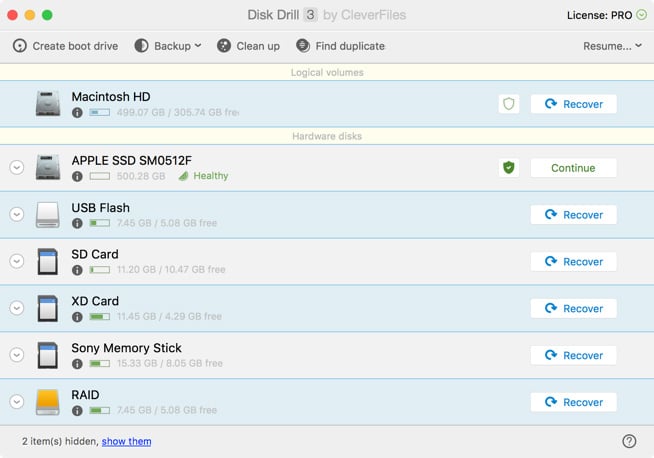
の検索結果 www.cleverfiles.com
Site search
| 1 Article found |
メモリースティックからデータをリカバーする必要がありますか?ソニーデジタルカメラ、デジタル音楽プレイヤー、携帯電話やプレステポータブルでデータのリカバリーにDisk Drillは役に立ちます。
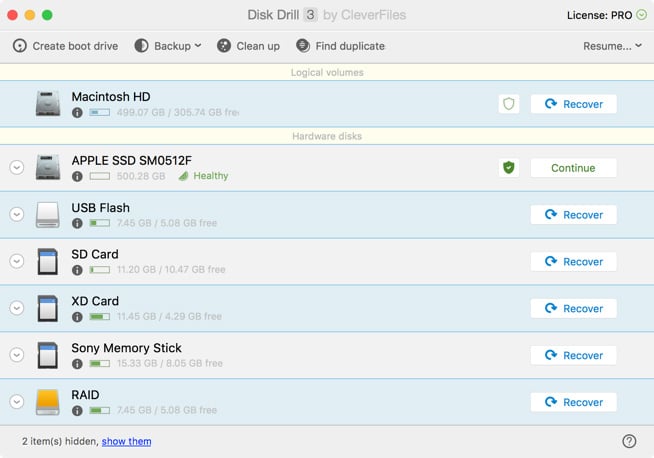
Macにソニーメモリースティックをマウント可能である限り — カードリーダの使用あるいは直接ポータブルデバイスに接続することによって — Disk Drillはスティックをスキャンして失われたファイルがあるかを確認することができます。Disk DrillはMac OS Xでソニーメモリースティックのデータリカバリーに最適なデータリカバリーソフトウェアです。
Disk Drillは、メモリースティックセレクト、メモリースティックプロ、メモリースティックヂュオ、メモリースティックプロ-HGヂュオ、メモリースティックマイクロ(M2)、メモリースティックXC、とメモリースティックプロ-HGヂュオHXを含む全てのタイプのメモリースティックからファイルをリカバーすることができます。
Disk Drillは先端のアルゴリズムはソニーメモリースティックのデータをかき分け、目に見えないがリカバリーが可能なファイルを探し出します。Disk Drillベーシック版でのスキャンは完全に無料です。
Disk Drillベージック版は完全に無料であり、削除あれたファイルのあるソニーメモリースティックをスキャンして、それらのファイルがリカバーできる可能性があるかを調べることができます。このウェブサイトからMac用無料Disk Drillベージック版をダウンロードしてください。ダウンロードされたファイルをダブルクリックして、インストレーション手順に従います。
無料Disk Drillをダウンロードする
アプリケーションフォルダーにドラッグする
Disk Drillをロンチする
メモリースティックをデバイスに差し込み、デバイスをMacintoshに接続します。あるいは、メモリスティックをカードリーダに置き、それをMacに接続します。ファインダーにステックが表示されれば、ソニーメモリースティックのデータリカバリーをMac OS Xで続行可能になります。
メモリースティックデータリカバリーソフトウェアがインストールされたら、それを立ち上げます。Disk DrillはMacintoshに接続されてる全ての保管デバイスを検知して、スキャン可能なものを表示します。
メモリースティックを選択して、「リカバー」ボタンをクリックして、メモリースティックからデータリカバリーに進みます。
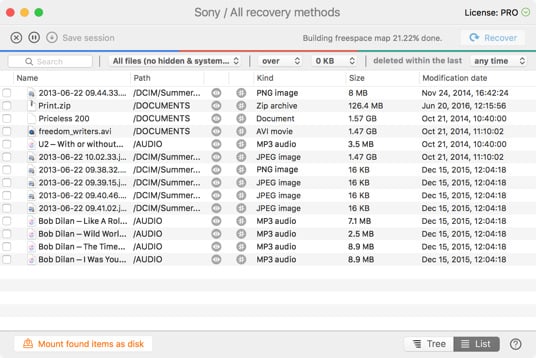
Disk Drill無料Mac OS Xデータリカバリーソフトウェアがソニーメモリースティックのスキャンを完了したら、失われたファイルの中から見つかったファイルのリストを表示します。
プレビュー(目)のアイコンをクリックして、これらのファイルをプレビューすることができます。ファイルが破損していないことを確認するには、プレビューが唯一の手段になります。必要なファイルが見つかった場合、それらを選択して、「リカバー」ボタンをクリックします。アップグレードする手順に従って、Disk Drillプロ版にアップグレードしたら、Macでのソニーメモリースティックからのデータリカバリーが完了します。
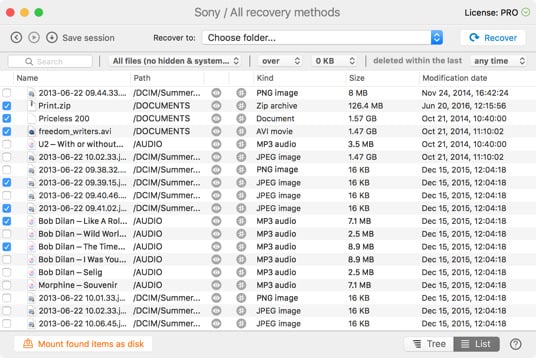
Disk Drillは如何なるハードドライブをスキャンすることができ、そのドライブがFAT、NTFSなどであるかは関係ありません。ソフトウェアは全てのデータをビットとして検知し、ファイルシグネチャーの知識を活用します。シグネチャーが見つかった場合、簡単にメモリースティックデータリカバリー作業を実施して、.jpg、 .docや.xlsなどを取り戻します。
動作条件
macOS 10.15.7–14.x, 65.5 MB
OS X 10.5+にはDisk Drill 1/2.x/3.xを使用します
平均ユーザーランク
最新リリース
合計ダウンロード
プロの業者様
150カ国以上で大活躍中